三星Galaxy S5录音功能怎么用
摘要:1)在三星GalaxyS5待机界面点击【手机】,输入对方号码点击【拨号】键。2)通话中我们可以点击【录音】,通话完毕点击【停止】。3)在通话...
1)在三星Galaxy S5待机界面点击【手机】,输入对方号码点击【拨号】键。
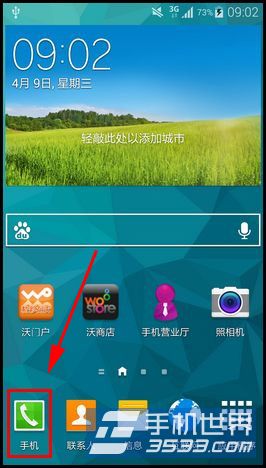
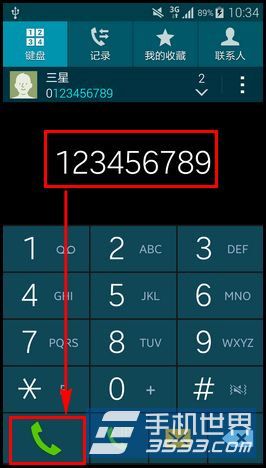
2)通话中我们可以点击【录音】,通话完毕点击【停止】。
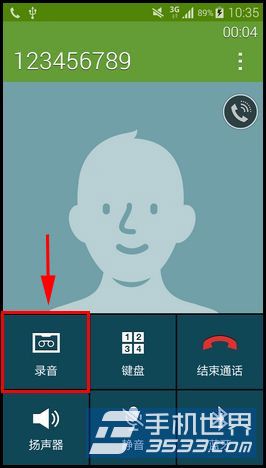
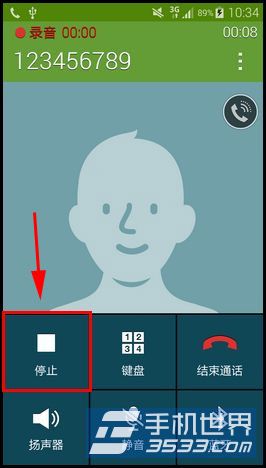
3)在通话界面可见已保存的提醒。接着找到录音保存位置。点击三星Galaxy S5手机的【应用程序】。
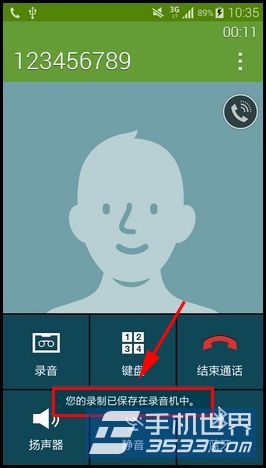
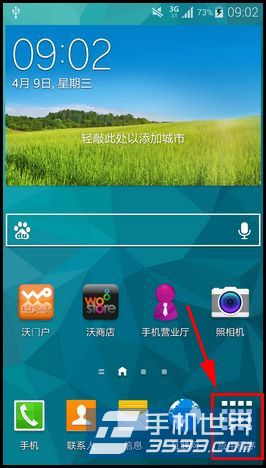
4)打开【我的文件】,找到【声音】。
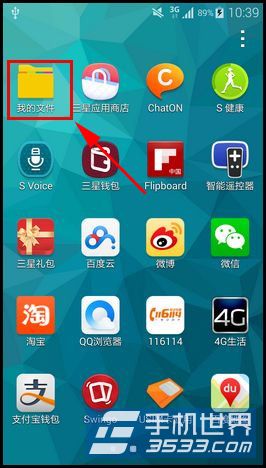
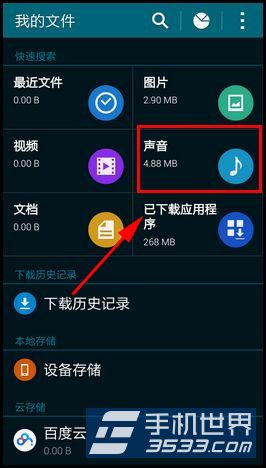
5)后缀为【m4a】的便是录音文件,点击打开即可听取录音。
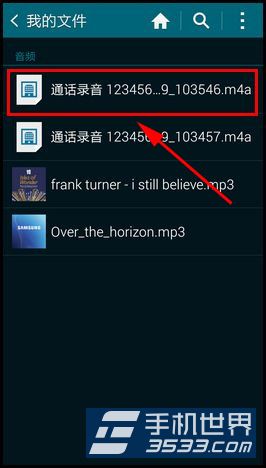
注:更多精彩教程请关注三联手机教程栏目,三联手机数码群:296605639欢迎你的加入
【三星Galaxy S5录音功能怎么用】相关文章:
上一篇:
华为荣耀3C系统如何升级
下一篇:
索尼Xperia Z3拆解
